Tích hợp UPS¶
UPS là dịch vụ vận chuyển tích hợp với SoOn để điều phối vận chuyển đến tất cả các khu vực. Sau khi được tích hợp, người dùng có thể tạo các phương thức vận chuyển ước tính chi phí vận chuyển và tạo nhãn.
Xem thêm
bên_thứ_ba_shipper
Để thiết lập đầu nối vận chuyển UPS trong SoOn, hãy hoàn thành các bước sau:
Tạo tài khoản UPS để nhận số tài khoản
Tạo tài khoản nhà phát triển UPS để nhận thông tin xác thực khách hàng
Thiết lập phương thức vận chuyển trong SoOn
Thiết lập tài khoản UPS¶
Để bắt đầu, hãy truy cập trang web UPS và nhấp vào nút Log In ở góc trên cùng bên phải để đăng nhập hoặc tạo tài khoản UPS.
Sau khi đăng nhập, hãy nhấp vào biểu tượng hồ sơ ở góc trên bên phải và chọn Tài khoản và Thanh toán từ menu thả xuống.

Trên trang Tài khoản và Tùy chọn thanh toán, hai tài khoản phải được cấu hình: một tài khoản vận chuyển SoOn và một thẻ thanh toán.
Tài khoản vận chuyển¶
Để thêm tài khoản lô hàng SoOn, chọn Thêm tài khoản mới từ menu thả xuống Thêm phương thức thanh toán và nhấp vào Thêm.
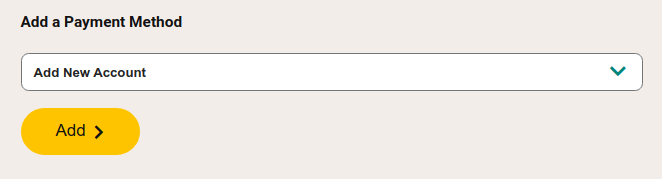
Trên màn hình tiếp theo, có nhãn Mở tài khoản vận chuyển, hãy hoàn thành các biểu mẫu để định cấu hình loại tài khoản vận chuyển (ví dụ: Doanh nghiệp) và xem có bất kỳ mặt hàng được quản lý nào sẽ được vận chuyển hay không. Sau đó hoàn thành ba bước còn lại trong trình hướng dẫn để Thêm địa chỉ, Xác minh danh tính và Khám phá giảm giá, với tùy chọn cuối cùng là tùy chọn.
Khi hoàn tất, hãy gửi đơn đăng ký ở trang cuối cùng của trình hướng dẫn để hoàn tất việc thiết lập tài khoản vận chuyển.
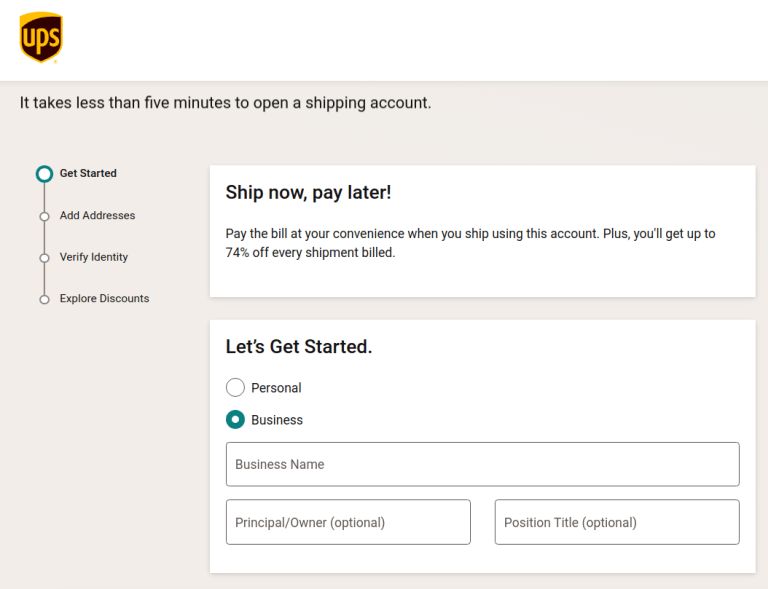
Lấy số tài khoản¶
Khi tài khoản vận chuyển được thiết lập, UPS Account Number sẽ khả dụng. Để truy cập nó, hãy điều hướng đến và tham khảo trường Number của tài khoản vận chuyển.
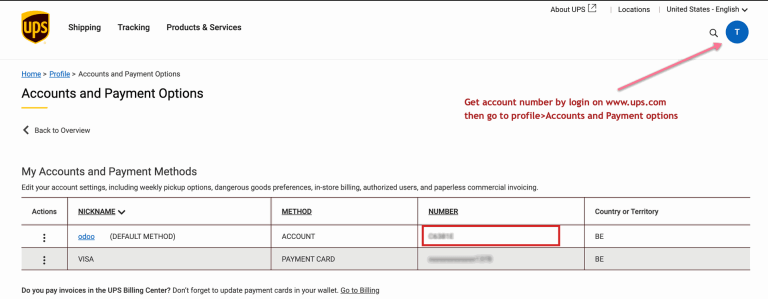
Thẻ thanh toán¶
Điều hướng quay lại trang Tài khoản và Thanh toán và chọn tùy chọn Thêm thẻ thanh toán từ menu thả xuống Thêm phương thức thanh toán. Sau đó, hoàn thành biểu mẫu để thêm thông tin thẻ tín dụng.
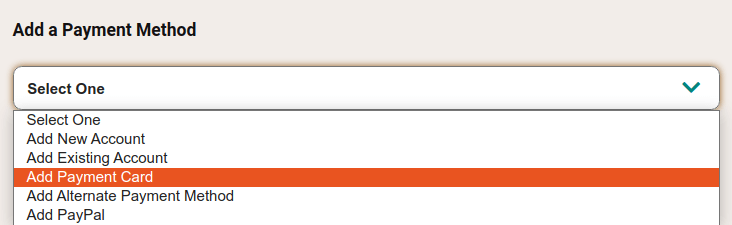
Thiết lập tài khoản nhà phát triển UPS¶
Tiếp theo, đăng nhập vào tài khoản nhà phát triển UPS để tạo khóa nhà phát triển. Để bắt đầu, hãy nhấp vào biểu tượng hồ sơ ở góc trên bên phải và chọn tùy chọn Ứng dụng từ menu thả xuống.
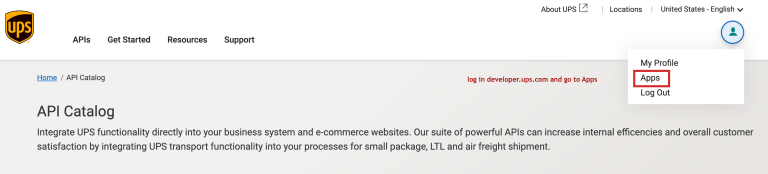
Thêm ứng dụng¶
Sau đó, nhấp vào nút Thêm ứng dụng để bắt đầu điền vào biểu mẫu. Trong trường Tôi cần thông tin xác thực API vì *, chọn Tôi muốn tích hợp công nghệ UPS vào doanh nghiệp của mình.
Dưới nhãn tiếp theo, Chọn một tài khoản để liên kết với các thông tin xác thực này. *, chọn Thêm tài khoản hiện có từ menu thả xuống trong trường tương ứng, sau đó chọn số tài khoản được liên kết với UPS tài khoản đã tạo ở bước trước.
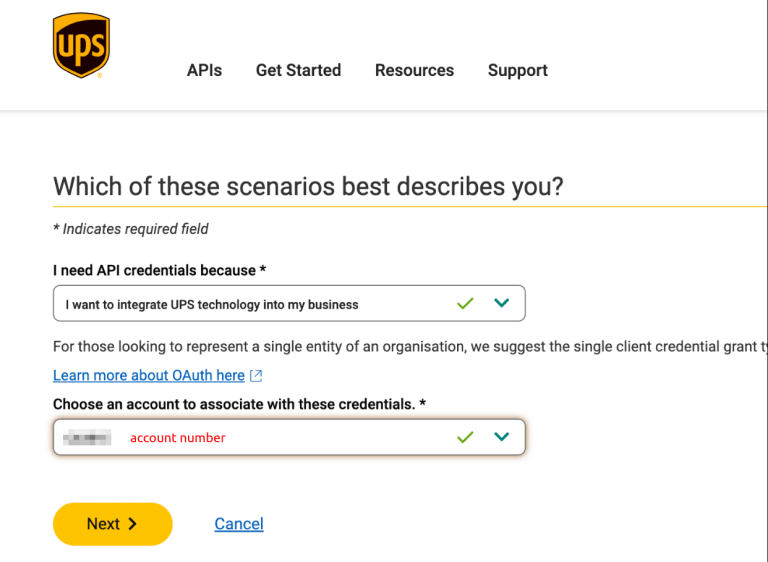
Nhấp vào Tiếp theo, và tiếp tục đến biểu mẫu Thêm Ứng dụng và điền vào các trường:
Tên ứng dụng: Nhập tên để nhận dạng ứng dụng.
URL gọi lại: Nhập URL của cơ sở dữ liệu SoOn, theo định dạng:
https://databaseName.odoo.com. không bao gồmwwwtrong URL.
Trong phần Thêm sản phẩm ở bên phải, tìm kiếm và nhấp vào biểu tượng + (cộng) để thêm các sản phẩm sau vào ứng dụng:
Xác thực người dùng (O Auth): Được sử dụng để tạo mã thông báo ủy quyền để yêu cầu thông tin từ API UPS.
Xác thực địa chỉ: Xác thực địa chỉ ở cấp đường phố ở Hoa Kỳ và Puerto Rico.
Người xác định vị trí: Cho phép tìm kiếm các địa điểm vận chuyển của UPS dựa trên loại và dịch vụ có sẵn.
Tài liệu không cần giấy tờ: Cho phép tải lên hình ảnh tài liệu để liên kết với các lô hàng.
Giao hàng: Kích hoạt các dịch vụ vận chuyển của UPS, chẳng hạn như chuẩn bị gói hàng để vận chuyển, quản lý hàng trả lại và hủy các lô hàng đã lên lịch.
Đánh giá: So sánh dịch vụ giao hàng và giá vận chuyển.
Cuối cùng, nhấp vào Lưu và chấp nhận các điều khoản và điều kiện của UPS.
Xem thêm
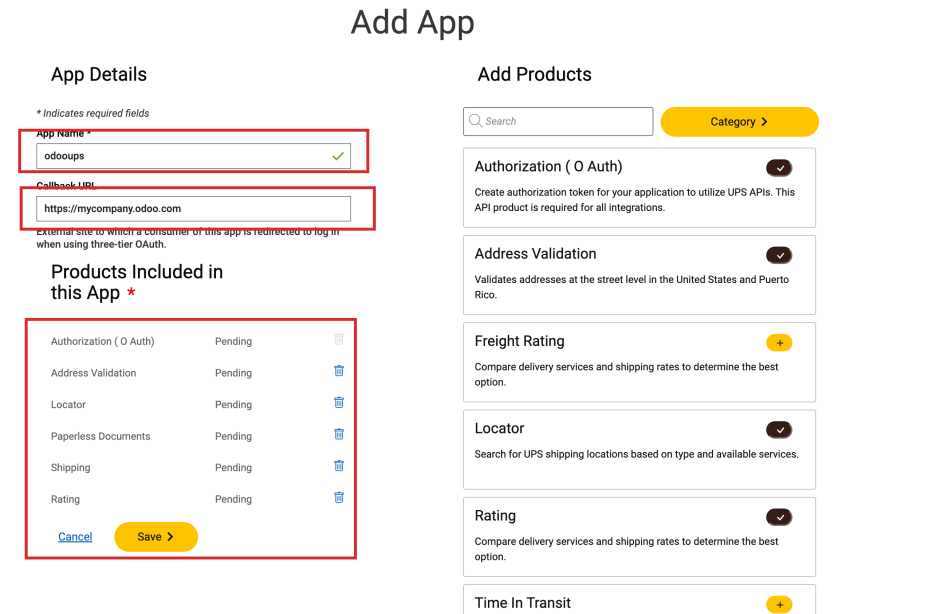
ID khách hàng và bí mật khách hàng¶
Với ứng dụng mới được tạo, trong trang , hãy chọn ứng dụng từ phần Credentials để xem thông tin xác thực UPS.
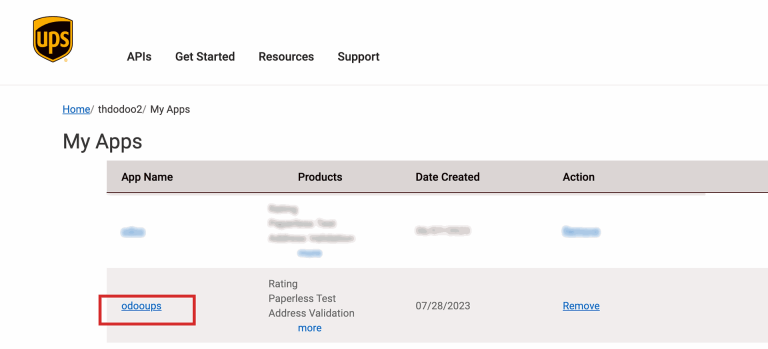
Trong phần Credentials, sao chép khóa Client ID và Client Secret.
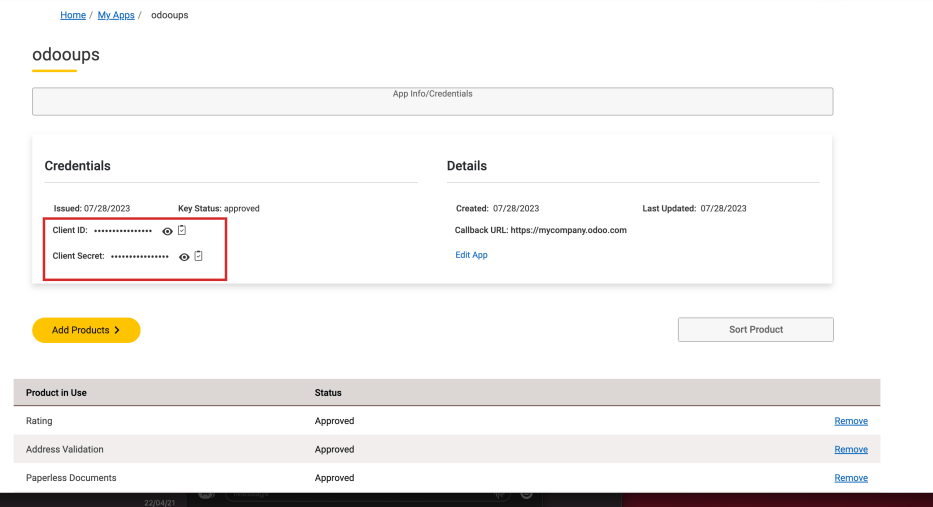
Thiết lập trong SoOn¶
Với thông tin đăng nhập có được, hãy định cấu hình phương thức vận chuyển của UPS trong SoOn bằng cách truy cập .
Trên trang Phương thức vận chuyển, nhấp vào nút Mới.
Ghi chú
Đối với các phương thức vận chuyển hiện tại của UPS có Nhà cung cấp là UPS Legacy, hãy lưu trữ phương thức đó và tạo phương thức vận chuyển mới bằng cách sử dụng UPS.
Trong trường Nhà cung cấp, chọn UPS. Làm như vậy sẽ hiển thị tab UPS Cấu hình, nơi phải nhập nhiều trường khác nhau. Để biết hướng dẫn chi tiết về cách định cấu hình các trường khác trên phương thức vận chuyển, hãy tham khảo tài liệu Định cấu hình nhà cung cấp dịch vụ bên thứ ba.
Trong tab Cấu hình UPS, hãy hoàn thành các trường sau:
Số tài khoản UPS: (bắt buộc) Nhận số tài khoản từ cổng UPS.
UPS Client ID: (bắt buộc) Nhận Client ID từ trang web của nhà phát triển UPS.
UPS Client Secret: (bắt buộc) Nhận khóa Client Secret từ trang web của nhà phát triển UPS.
UPS Service Type: Chọn loại dịch vụ vận chuyển từ menu thả xuống.
Loại gói hàng UPS: (bắt buộc) Chọn từ menu thả xuống loại gói hàng được hỗ trợ cho dịch vụ vận chuyển.
Đơn vị trọng lượng gói hàng: Đơn vị đo trọng lượng gói hàng.
Đơn vị kích thước gói hàng: Đơn vị đo kích thước gói hàng.
Label Format: Chọn định dạng nhãn nhãn vận chuyển: PDF, ZPL, EPL, hoặc SPL.
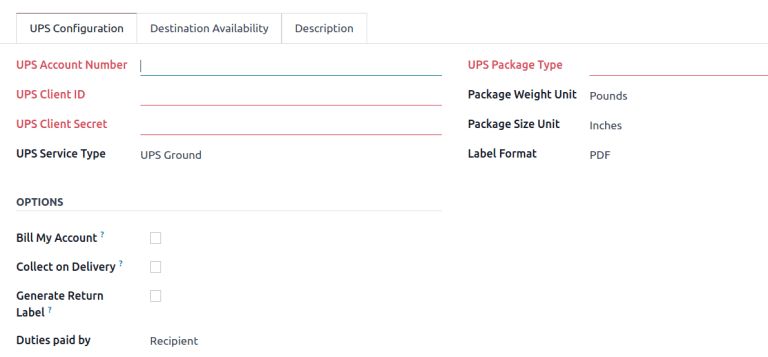
Trong phần Tùy chọn, có các tính năng sau:
Ghi vào tài khoản của tôi: Tính phí vận chuyển vào tài khoản UPS của người dùng trong ứng dụng Thương mại điện tử.
Thu tiền khi giao hàng: Thu tiền vận chuyển từ khách hàng sau khi lô hàng được giao.
Tạo nhãn trả lại: In nhãn trả lại cho đơn hàng sau khi lệnh giao hàng được xác thực.
Nhiệm vụ được thanh toán bởi: Chọn xem thuế hoặc phí khác sẽ được tính cho Người gửi hay Người nhận của đơn hàng.